After Effects a besoin d'une carte graphique dédiée pour fonctionner correctement
- Si vous utilisez d'autres applications qui utilisent davantage le GPU qu'After Effects, votre carte graphique peut être occupée lorsque vous essayez d'utiliser Adobe After Effects.
- Pour résoudre ce problème, nous avons répertorié une série de solutions à vérifier, ce qui résout le problème.
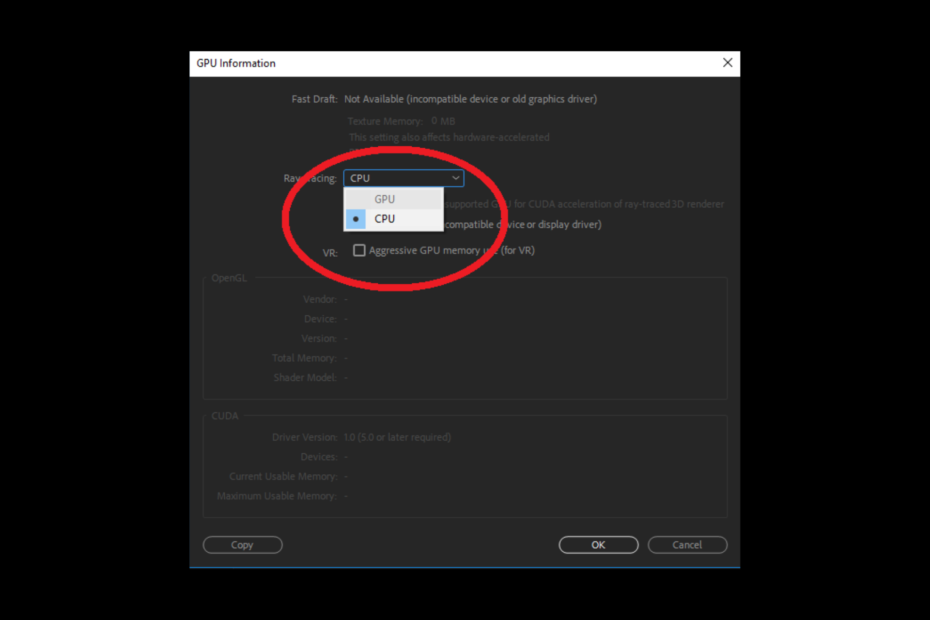
XINSTALLER EN CLIQUANT SUR LE FICHIER DE TÉLÉCHARGEMENT
Ce logiciel maintiendra vos pilotes opérationnels, vous protégeant ainsi des erreurs informatiques courantes et des pannes matérielles. Vérifiez tous vos pilotes maintenant en 3 étapes faciles :
- Télécharger DriverFix (fichier de téléchargement vérifié).
- Cliquez sur Lancer l'analyse pour trouver tous les pilotes problématiques.
- Cliquez sur Mettre à jour les pilotes pour obtenir de nouvelles versions et éviter les dysfonctionnements du système.
- DriverFix a été téléchargé par 0 lecteurs ce mois-ci.
Malgré sa popularité parmi les technologies vidéo et multimédia, Adobe After Effects peut entraîner des problèmes tels qu'un rendu lent et d'autres problèmes de performances. Cela se produit généralement lorsqu'After Effects ne peut pas utiliser le GPU comme prévu.
Cet article décrit certaines méthodes efficaces pour résoudre le problème et les causes probables. Commençons!
Qu'est-ce qui fait qu'Adobe After Effects n'utilise pas le GPU pour le rendu ?
Conseil d'expert :
SPONSORISÉ
Certains problèmes de PC sont difficiles à résoudre, en particulier lorsqu'il s'agit de référentiels corrompus ou de fichiers Windows manquants. Si vous rencontrez des problèmes pour corriger une erreur, votre système peut être partiellement endommagé.
Nous vous recommandons d'installer Restoro, un outil qui analysera votre machine et identifiera le problème.
Cliquez ici pour télécharger et commencer à réparer.
Il peut y avoir plusieurs raisons à ce problème de performances; certains des plus populaires sont mentionnés ici:
- GPU non activé dans After Effects - Si la Utiliser le processeur graphique est désactivée, l'application n'utilisera pas le GPU.
- After Effects ne prend pas en charge votre GPU – Si vous utilisez un GPU bas de gamme ou une carte graphique plus ancienne, ceux-ci ne seront pas pris en charge par After Effects, d'où le problème.
- Pilote graphique ancien ou obsolète - Les pilotes graphiques doivent être mis à jour si vous souhaitez utiliser l'un des GPU élevés en utilisant l'application en douceur. Si les pilotes graphiques sont obsolètes, cela peut causer ce problème.
- Les paramètres de composition sont mal configurés – Les paramètres de composition ne sont pas configurés pour utiliser le GPU, vous pourriez rencontrer le problème. Assurez-vous que l'option 3D avancée est activée.
Que puis-je faire si Adobe After Effects n'utilise pas de GPU ?
1. Activer le GPU dans After Effects
- Ouvrir Adobe After Effects. Aller à Déposer.
- Cliquez sur Paramètres du projet. Aller à Général.
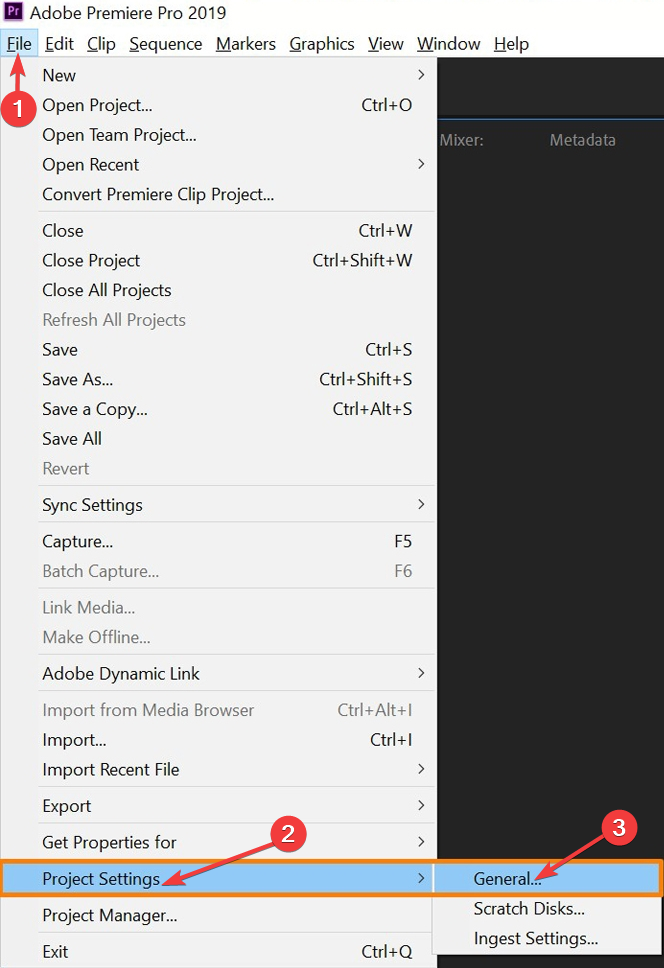
- Sous Rendu et lecture vidéo onglet, et à partir de la liste déroulante pour Moteur de rendu option, sélectionnez Accélération GPU Mercury.
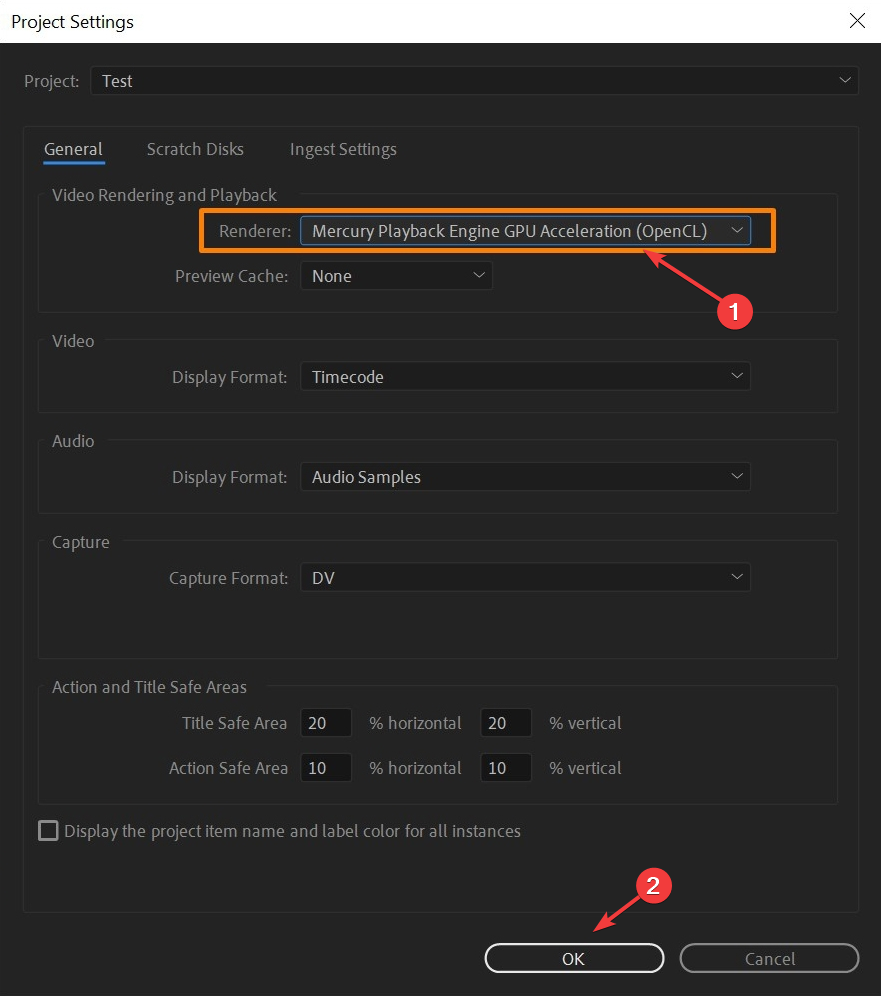
- Cliquez sur D'ACCORD et cliquez Sauvegarder.
- Presse Ctrl + Changement + Esc ouvrir Gestionnaire des tâches.
- Localisez et cliquez avec le bouton droit sur Effets secondaires l'application et sélectionnez Tâche finale.
2. Mettre à jour le pilote graphique
- Presse les fenêtres + R pour ouvrir le Courir console.

- Taper devmgmt.msc et appuyez sur Entrée pour ouvrir Gestionnaire de périphériques.
- Naviguez et cliquez sur Prises d'écran. Ensuite, cliquez avec le bouton droit sur vos pilotes graphiques et sélectionnez Mettre à jour le pilote.
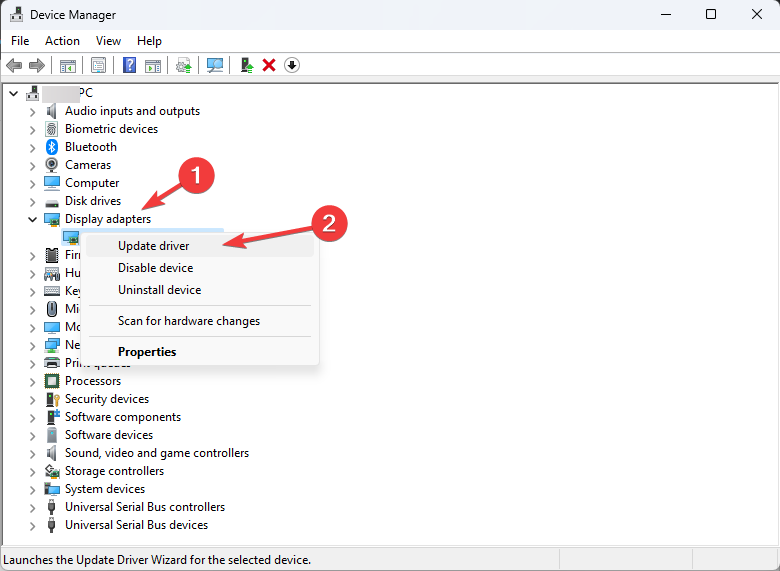
- Dans la fenêtre suivante, cliquez sur Rechercher automatiquement des pilotes.
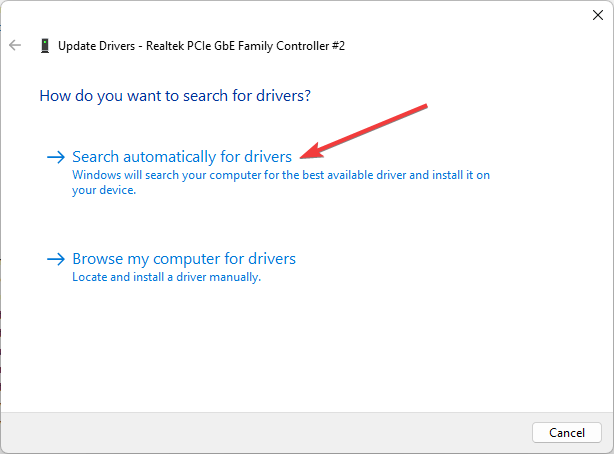
- Suivez les invites pour terminer.
Pour vous assurer que tout se passe bien et éviter tout type d'erreur de pilote GPU, assurez-vous d'utiliser un assistant de mise à jour du pilote qui résoudra vos problèmes en quelques clics, et nous vous recommandons fortement DriverFix. Suivez ces étapes simples pour mettre à jour vos pilotes en toute sécurité :
- Téléchargez et installez DriverFix.
- Lancez le logiciel.
- Attendez que DriverFix détecte tous vos pilotes défectueux.
- L'application va maintenant vous montrer tous les pilotes qui ont des problèmes, et il vous suffit de sélectionner ceux que vous souhaitez corriger.
- Attendez que l'application télécharge et installe les pilotes les plus récents.
- Redémarrage votre PC pour que les modifications prennent effet.

DriverFix
Gardez votre GPU au sommet de ses performances sans vous soucier de ses pilotes.
Visitez le site Web
Avis de non-responsabilité: ce programme doit être mis à jour à partir de la version gratuite afin d'effectuer certaines actions spécifiques.
3. Modifier les paramètres de composition
- Lancez Adobe After Effects. Aller à Composition.
- Sous Paramètres de composition, aller à 3DMoteur de rendu.
- Aussi, réglez 3D par lancer de rayons.
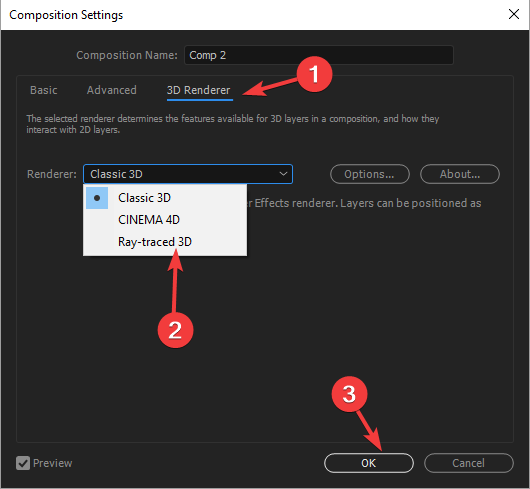
- Cliquez sur D'ACCORD.
- Correction: le bureau fait référence à un emplacement qui n'est pas disponible
- EXE Vs MSI: Quelles sont les différences et lequel est le meilleur ?
- Comment essayer la fonctionnalité Workspace sur Microsoft Edge
- Correction: le programme ne s'agrandit pas à partir de la barre des tâches sous Windows 11
4. Ajoutez votre nom de GPU au fichier RayTraced
- Faites un clic droit sur le Adobe After Effects l'application et sélectionnez Lieu de fichier ouvert.
- Dans la fenêtre suivante, localisez le raytracer_supported_cards déposer.
- Ouvrez le fichier et vérifiez si vous pouvez trouver le nom de votre carte graphique.
- Vous devez l'ajouter manuellement si vous ne le trouvez pas ici. Ensuite, copiez le raytracer_supported_cards fichier du dossier vers le bureau.
- Pour connaître le nom de la carte graphique, appuyez sur les fenêtres + R pour ouvrir le Courir boîte.
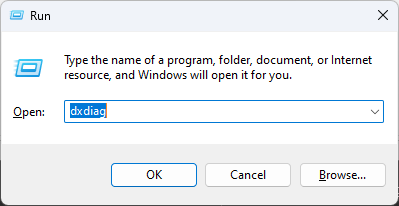
- Taper dxdiag, et appuyez sur Entrée pour ouvrir Outil de diagnostic DirectX.
- Passez à la Afficher onglet, et notez le nom à côté de Type de puce.
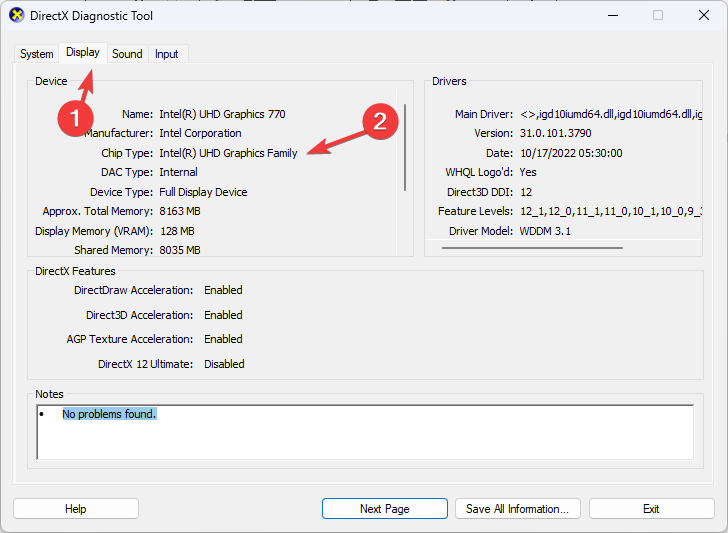
- Ouvrez le raytracer_supported_cards et écrivez le nom tel qu'il apparaît sur le Outil de diagnostic DirectX.
- Cliquez sur Déposer et choisissez Sauvegarder.
- Copiez maintenant ce fichier, accédez à l'emplacement du fichier Adobe After Effects et collez-le à cet emplacement. Il vous demandera de le remplacer et de cliquer sur Oui.
5. Mettre à jour Adobe After Effects
- Lancez le Bureau Creative Cloudapplication.
- Aller à applications, puis clique Mises à jour.
- Localisez et cliquez Vérifier les mises à jour.
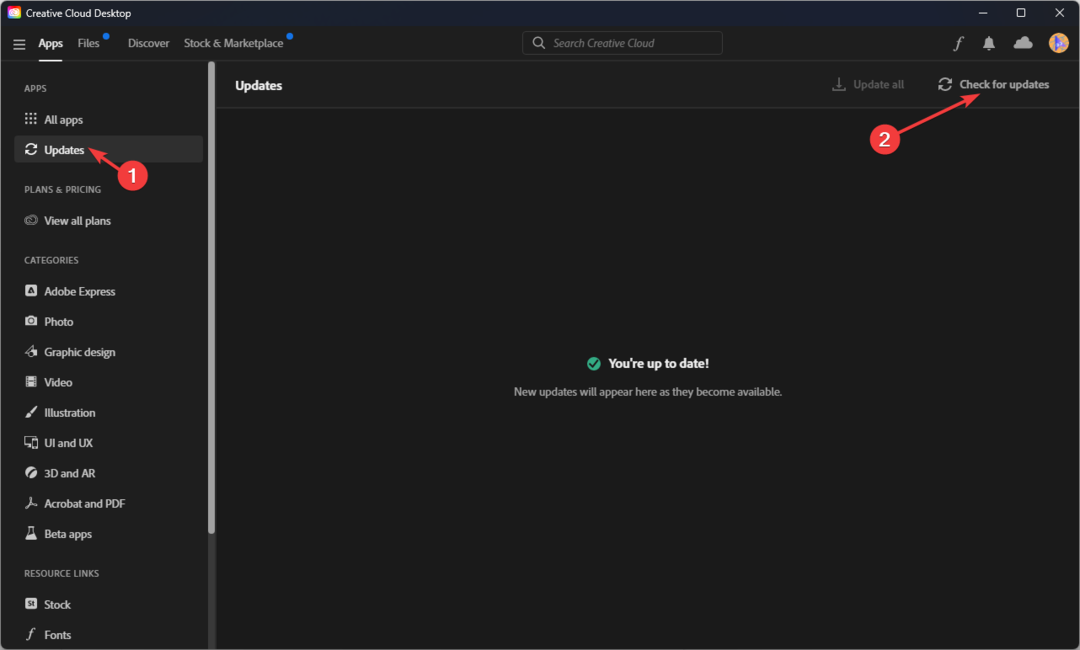
- Si la mise à jour est disponible pour Effets secondaires, Cliquez sur Mise à jour.
Donc, ce sont des étapes que vous devez suivre si Adobe After Effects n'utilise pas le GPU pour le rendu. Essayez-les et dites-nous ce qui a fonctionné pour vous dans les commentaires ci-dessous.
Vous avez toujours des problèmes? Corrigez-les avec cet outil :
SPONSORISÉ
Si les conseils ci-dessus n'ont pas résolu votre problème, votre PC peut rencontrer des problèmes Windows plus profonds. Nous recommandons télécharger cet outil de réparation de PC (évalué Excellent sur TrustPilot.com) pour y répondre facilement. Après l'installation, cliquez simplement sur le Lancer l'analyse bouton puis appuyez sur Tout réparer.


